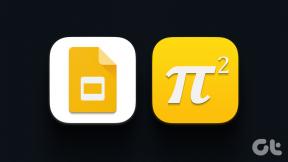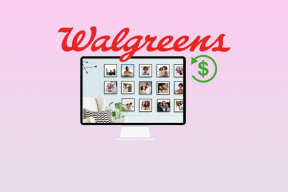Πώς να σαρώσετε τον κώδικα QR στο iPhone - TechCult
Miscellanea / / July 15, 2023
Οι κωδικοί QR είναι μοντέρνοι γραμμικοί κώδικες που βρίσκονται παντού, από περιτυλίγματα καραμελών μέχρι διαφημιστικές πινακίδες. Σαρώνοντάς τα με το smartphone σας, μπορείτε να αποκτήσετε γρήγορη πρόσβαση σε ιστότοπους, να κατεβάσετε εφαρμογές και να στείλετε μηνύματα. Ορισμένα καταστήματα επιτρέπουν την ανέγγιχτη πληρωμή με 2D barcodes, ενώ τα εστιατόρια τους χρησιμοποιούν ως μενού. Σε αυτό το άρθρο, θα μάθετε για διαφορετικούς τρόπους σάρωσης κωδικών QR στο iPhone σας.

Πίνακας περιεχομένων
Πώς να σαρώσετε τον κωδικό QR στο iPhone
Οι κωδικοί QR είναι μια χρήσιμη τεχνολογία που υπάρχει εδώ και καιρό. Στις μέρες μας φαίνονται παντού και είναι εύκολα προσβάσιμα. Εάν δεν είστε εξοικειωμένοι με τη χρήση τους στο iPhone σας, μην ανησυχείτε! Αυτό το άρθρο θα σας δείξει διάφορους τρόπους για να αξιοποιήσετε στο έπακρο τους κωδικούς QR. Συνεχίστε να διαβάζετε για να μάθετε πώς!
Γρήγορη απάντηση
Ακολουθήστε αυτά τα βήματα για να σαρώσετε τον κωδικό QR χρησιμοποιώντας το Google Chrome:
1. Ανοιξε το Google Chrome εφαρμογή και πατήστε στο ΦΑΚΟΣ ΚΑΜΕΡΑΣ.
2. Τώρα μπορείς σαρώστε τον κωδικό QR με το Google Lens.
Με την απελευθέρωση του iOS 11, η Apple κατάργησε την απαίτηση λήψης πρόσθετων εφαρμογών για την ανάγνωση κωδικών QR. Ακολουθήστε τις παρακάτω μεθόδους για να σαρώσετε τον κωδικό QR στο iPhone:
Μέθοδος 1: Χρήση κάμερας
Δεν χρειάζεται να κατεβάσετε μια ξεχωριστή εφαρμογή σάρωσης, εκτός εάν το θέλετε, επειδή τα iPhone της Apple διαθέτουν ήδη ενσωματωμένη λειτουργία σάρωσης κωδικού QR απευθείας στην εφαρμογή κάμερας. Για να σαρώσετε έναν κωδικό QR στο iPhone χρησιμοποιώντας την εγγενή εφαρμογή κάμερας, ακολουθήστε τα παρακάτω βήματα:
1. Ανοιξε το Εφαρμογή κάμερας και σάρωση α Κωδικός QR δείχνοντάς το σε αυτό.
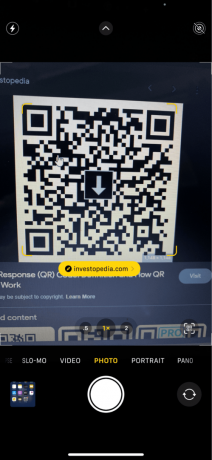
2. Μπορείτε να έχετε πρόσβαση στις πληροφορίες που περιλαμβάνονται στον Κωδικό QR πατώντας το banner ειδοποίησης στο επάνω μέρος της οθόνης.
3. Πατήστε στο πανό για να ξεκινήσετε τη δράση ή τραβήξτε προς τα κάτω το banner για να δείτε πρόσθετες λεπτομέρειες προτού το πατήσετε.
Μέθοδος 2: Χρήση του Κέντρου Ελέγχου
Είναι πολύ πιο βολικό να ρυθμίζετε τον σαρωτή QR Code του iPhone στο Κέντρο Ελέγχου παρά να χρησιμοποιείτε συνεχώς την κάμερα.
Βήμα 1: Ενεργοποιήστε τον κωδικοποιητή QR στο Κέντρο ελέγχου
Για να αναβαθμίσετε το Κέντρο Ελέγχου ώστε να συμπεριλάβει την ενσωματωμένη συσκευή ανάγνωσης κωδικών QR:
1. Ανοιξε Ρυθμίσεις στο iPhone σας και πατήστε Κέντρο Ελέγχου.
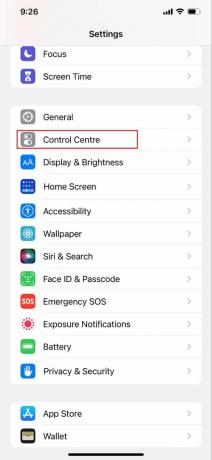
2. Στη συνέχεια, στην καρτέλα Περισσότερα στοιχεία ελέγχου, πατήστε στο + εικονίδιο δίπλα στο Σαρωτής κώδικα.
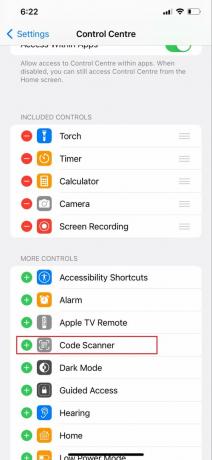
3. Χρησιμοποιήστε το χάμπουργκερσύμβολο απέναντι από το πρόγραμμα ανάγνωσης κωδικού QR για να το μετακινήσετε σε οποιοδήποτε σημείο του Κέντρου Ελέγχου.
Βήμα 2: Σάρωση κώδικα QR στο iPhone από το Κέντρο Ελέγχου
1. Στο Κέντρο Ελέγχου, επιλέξτε το εικονίδιο για το QR Code Scanner.
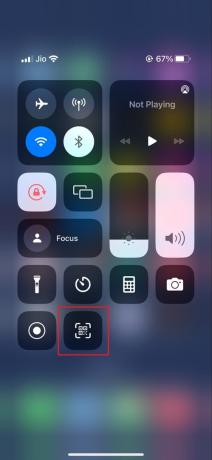
2. Για να σαρώσετε έναν κωδικό QR, θέση τοΦΩΤΟΓΡΑΦΙΚΗ ΜΗΧΑΝΗ κοντά του.
Σημείωση: Μπορείτε να χρησιμοποιήσετε τον φακό σε χαμηλό φωτισμό για να σαρώσετε έναν κωδικό QR χρησιμοποιώντας την ενσωματωμένη συσκευή ανάγνωσης του Πίνακα Ελέγχου, ακόμα κι αν είναι θολή. Ακόμα κι αν ένας κωδικός QR είναι θολός ή σπασμένος (έως και 30% κατεστραμμένο και ανεστραμμένο), ο ισχυρός και γρήγορος σαρωτής αυτού του iPhone μπορεί να τον διαβάσει γρήγορα.
Διαβάστε επίσης: Πώς να λάβετε κωδικό QR από την εταιρεία κινητής τηλεφωνίας
Μέθοδος 3: Χρήση του Google Chrome
Τώρα, ακολουθήστε αυτά τα εύκολα βήματα για να σαρώσετε έναν κωδικό QR στο iPhone σας χρησιμοποιώντας το Google Chrome:
1. Εγκαθιστώ Χρώμιο πηγαίνοντας στο App Store.
2. Πατήστε στο Google Chrome εικονίδιο εφαρμογής και, στη συνέχεια, στο ΦΑΚΟΣ ΚΑΜΕΡΑΣ δίπλα στο εικονίδιο του μικροφώνου.

3. Τώρα μπορείς σαρώστε τον κωδικό QR με το Google Lens.
Σημείωση 1: Μπορείτε επίσης να επιλέξετε το στιγμιότυπο οθόνης του κωδικού QR παρακάτω.
Σημείωση 2: Για να αποκτήσετε πρόσβαση στο Spotlight σε μια συσκευή που δεν υποστηρίζει 3D Touch, σύρετε προς τα κάτω από το επάνω μέρος της αρχικής οθόνης. Μετά από αυτό, μπορείτε να εισαγάγετε τον κωδικό QR στο πλαίσιο αναζήτησης. Θα σας δοθεί η επιλογή να σαρώσετε έναν κωδικό QR μέσω του Google Chrome. Απλώς πατήστε το εικονίδιο της εφαρμογής. Μην ξεχάσετε να παρέχετε στην εφαρμογή πρόσβαση στην κάμερά σας.
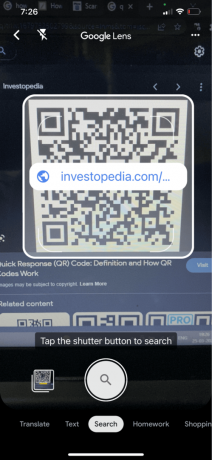
Μέθοδος 4: Χρήση της εφαρμογής Wallet
ο εφαρμογή πορτοφολιού στο iPhone μπορεί επίσης να σαρώσει έναν κωδικό QR ακολουθήστε τα παρακάτω βήματα για να αποκτήσετε πρόσβαση στον σαρωτή στην εφαρμογή πορτοφολιού:
1. Ανοιξε Εφαρμογή Πορτοφολιού στο iPhone σας.
2. Τώρα, πατήστε στο + εικονίδιο στην κορυφή της ενότητας Passes.
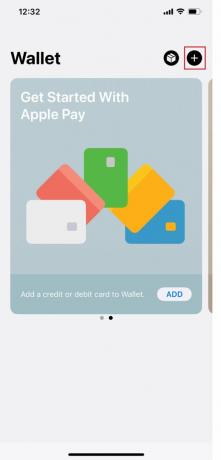
3. Στη συνέχεια, πατήστε Σάρωση κώδικα για να προσθέσετε ένα πάσο.
Μπορείτε να σαρώσετε κωδικούς QR για κουπόνια, εισιτήρια, κάρτες επιβίβασης και κάρτες επιβράβευσης από αυτήν την τοποθεσία.
Σημείωση: Μπορείτε να σαρώσετε μόνο εισιτήρια, κάρτες επιβράβευσης και κουπόνια χρησιμοποιώντας την εφαρμογή Πορτοφόλι. Οποιεσδήποτε περαιτέρω προσπάθειες κωδικού QR θα οδηγήσουν σε μήνυμα σφάλματος.
Μέθοδος 5: Χρήση της εφαρμογής Photos
Εάν έχετε την εφαρμογή Google στο iPhone σας, μπορείτε να σαρώσετε κωδικούς QR από τις φωτογραφίες σας στην εφαρμογή Φωτογραφίες. Η εφαρμογή Google ζητά απλώς τη φωτογραφία σας, σαρώνει τον γραμμωτό κώδικα και εμφανίζει τα αποτελέσματα στην οθόνη σας.
1. Για το iPhone σας, κατεβάστε και εγκαταστήστε το Εφαρμογή Google (Ελεύθερος).
2. Ανοιξε Φωτογραφίες και επιλέξτε την εικόνα με τον κωδικό QR.
3. Στην κάτω αριστερή γωνία της εικόνας, πατήστε το σύμβολο κοινής χρήσης.
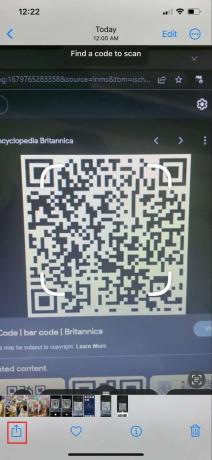
4. Από το μενού κοινής χρήσης, επιλέξτε Αναζήτηση με το Google Lens.

Το αποτέλεσμα της σάρωσης θα εμφανιστεί στην οθόνη σας από την Google.
Διαβάστε επίσης:Πώς να σαρώσετε κωδικούς QR με ένα τηλέφωνο Android
Μέθοδος 6: Από email
Ένας κωδικός QR μπορεί να σαρωθεί σε iPhone ή iPad μέσω email. Ακολουθήστε τα παρακάτω βήματα για να μάθετε πώς να σαρώνετε τον κωδικό QR στο iPhone:
1. Πλοηγηθείτε στο Κωδικός QR στο email σας και πάρτε ένα στιγμιότυπο οθόνης του κωδικού QR.
2. Στη συνέχεια, ανοίξτε το Εφαρμογή φωτογραφιών και πατήστε στο στιγμιότυπο οθόνης.
3. Τώρα, πατήστε και κρατήστε πατημένο το Κωδικός QR στην εικόνα.
4. Εάν το παραπάνω βήμα δεν λειτούργησε, πατήστε το Εικονίδιο ζωντανού κειμένου στην κάτω δεξιά γωνία.

5. Στη συνέχεια, πατήστε και κρατήστε πατημένο το Κωδικός QR πάλι.
6. Τώρα, όταν διαβάζεται ο Κωδικός QR, θα εμφανιστεί ένα μενού. Πατήστε Ανοίξτε στο Safari τον κωδικό QR στο πρόγραμμα περιήγησής σας.

7. Εάν θέλετε να αποθηκεύσετε τον σύνδεσμο με τον Κώδικα QR, πατήστε Προσθήκη στη Λίστα Ανάγνωσης για να το αποθηκεύσετε στη λίστα ανάγνωσης του Safari.

8. Πατήστε Αντιγραφή συνδέσμου για να αντιγράψετε τη διεύθυνση URL και να την επικολλήσετε σε άλλη εφαρμογή της επιλογής σας,
9. Πατήστε Μερίδιο, για να μοιραστείτε τον κωδικό QR σε άλλο άτομο.
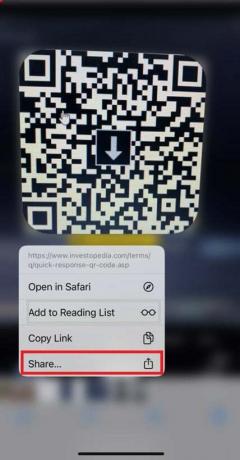
Διαβάστε επίσης:10 τρόποι για να διορθώσετε τον κωδικό QR της κάμερας Android που δεν λειτουργεί
Μέθοδος 7: Από το ρολό κάμερας
Ένας κωδικός QR μπορεί να σαρωθεί από τις εικόνες ενός iPhone ή iPad χρησιμοποιώντας το Google Lens μαζί με το ρολό της κάμερας. Ακολουθήστε τα παρακάτω βήματα για να χρησιμοποιήσετε το ρολό της κάμερας του iPhone σας για πρόσβαση σε έναν κωδικό QR και για να μάθετε πώς να σαρώνετε κωδικούς QR με το iPhone σας:
1. Κατεβάστε Φωτογραφίες Google από το App Store και αποκτήστε πρόσβαση σε α Κωδικοποιημένο με QR εικόνα.
2. Πατήστε το Εικονίδιο φακού στο κάτω μέρος της λήψης μόλις ανοίξει σε λειτουργία πλήρους οθόνης.
3. ο το αποτέλεσμα της σάρωσης θα εμφανιστεί στην οθόνη σας.

4. Για να δείτε την ενέργεια που σας ζητείται, πατήστε στο Σύνδεσμος.
Τώρα, θα μπορείτε να σαρώσετε τον κωδικό QR στο iPhone σας από το ρολό της κάμερας.
Ελπίζουμε ότι αυτό το άρθρο για πώς να σαρώσετε τον κωδικό QR στο iPhone ή το iPad σας θα σας κάνει τα πράγματα πιο εύκολα. Εάν έχετε οποιεσδήποτε απορίες ή προτάσεις, μη διστάσετε να τις αφήσετε στην παρακάτω ενότητα σχολίων.
Ο Henry είναι ένας έμπειρος συγγραφέας τεχνολογίας με πάθος να κάνει σύνθετα θέματα τεχνολογίας προσβάσιμα στους καθημερινούς αναγνώστες. Με πάνω από μια δεκαετία εμπειρίας στον κλάδο της τεχνολογίας, ο Henry έχει γίνει μια αξιόπιστη πηγή πληροφοριών για τους αναγνώστες του.